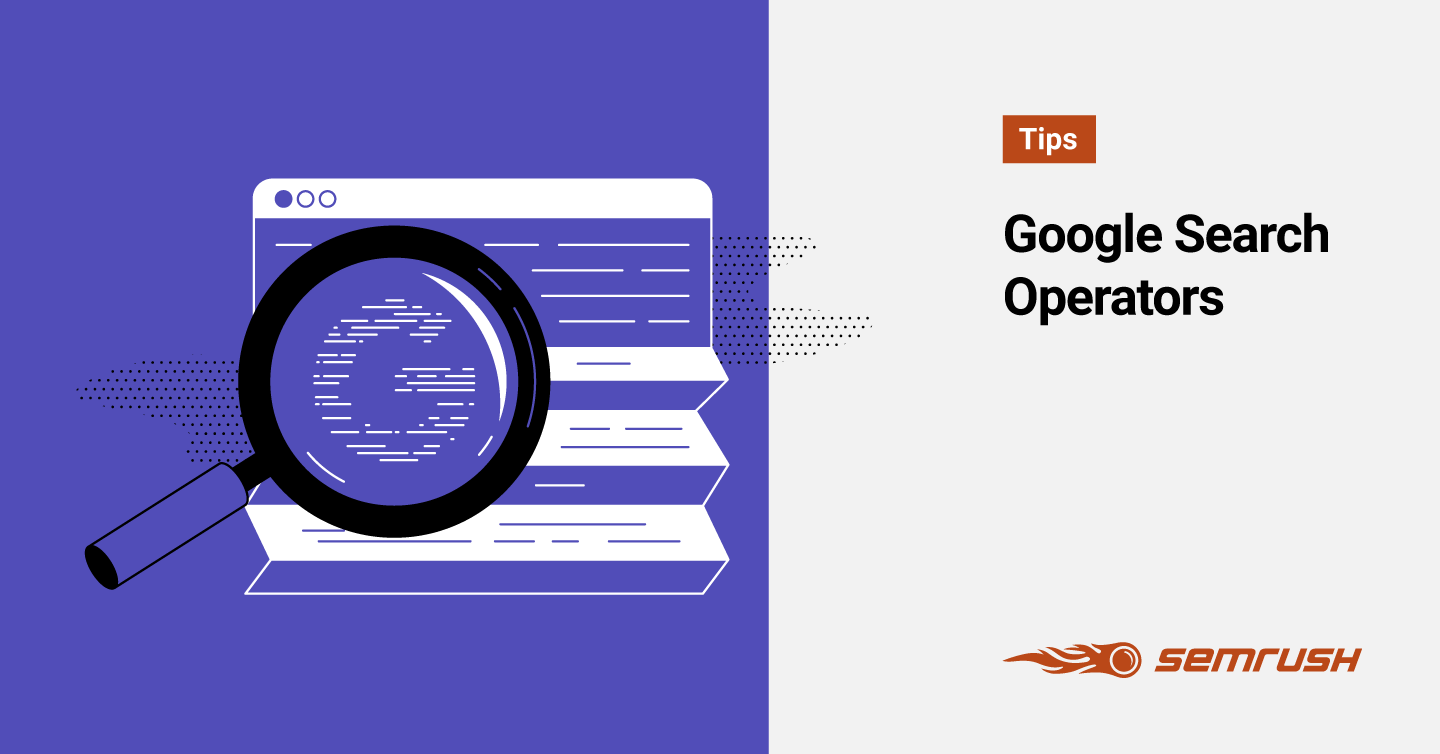La recherche sur Google est une chose relativement simple à faire. Entrez simplement les mots clés et obtenez les résultats que vous souhaitez, non? – Dans une certaine mesure, c’est exact.
Mais pour tous ceux qui recherchent quelque chose un peu plus concentré, en particulier un créneau ou un peu plus technique lié à un terme ou à une URL particulière, une recherche par mot clé régulière peut ne pas couper la moutarde.
C’est là que les opérateurs et les commandes de recherche de Google interviennent.
Ils prendront vos recherches régulières et les rendront plus ciblés, vous aidant à trouver rapidement les résultats dont vous avez besoin.
Pour les professionnels de la recherche chevronnés, les opérateurs de recherche et les commandes de recherche de Google sont un vieux chapeau. Pour les non-initiés, cependant, ils peuvent sembler intimidants ou complexes.
Dans ce guide, nous passerons en revue les bases des opérateurs de recherche et des commandes de recherche, vous aidant à comprendre comment utiliser efficacement ces outils puissants et passer aux commandes et opérateurs avancés – ce guide vous aidera à utiliser Google à son plein potentiel.
Voici ce que nous allons couvrir:
Que sont les opérateurs de recherche Google?
Pour le dire simplement, les opérateurs de recherche Google (GSO) sont des caractères spéciaux qui sont ajoutés à un terme de recherche pour vous permettre d’obtenir des résultats plus précis.
Ceux-ci entrent généralement dans les catégories suivantes:
Peut-être souhaitez-vous uniquement rechercher une phrase exacte ou convertir une unité de mesure en une autre. Il existe des opérateurs de recherche pour chacun d’eux et toute une gamme d’autres fonctions.
Un exemple d’un simple opérateur de recherche Google est présenté ci-dessous:
Que sont les commandes de recherche Google ou les opérateurs de recherche avancée?
Un opérateur de recherche avancée, également connu sous le nom de commandes de recherche Google, fait passer ce niveau au niveau supérieur.
Il s’agit de termes et de commandes ajoutés à une requête de recherche qui peuvent fondamentalement changer ce que vous recherchez et peuvent nécessiter l’ajout de paramètres ou d’une URL à la requête.
Ils sont généralement utilisés pour affiner les résultats d’une recherche ou pour extraire des informations spécifiques qu’une requête normale ne fournirait pas.
Par exemple, vous pouvez limiter une recherche à la recherche uniquement dans les titres de page ou à des formats spécifiques de documents.
Voici un exemple simple de commande de recherche Google:


Les commandes de recherche Google peuvent être combinées avec les opérateurs de recherche Google pour rendre les résultats encore plus uniques et avancés.
Voici un exemple de commande de recherche Google fonctionnant avec un opérateur de recherche Google:


Aide-mémoire de l’opérateur de recherche Google
Il existe un large éventail d’opérateurs de moteurs de recherche Google et même des options uniques pour différents outils Google tels que Google Drive et Google Mail.
Ceux-ci peuvent être utilisés pour un éventail de tâches puissantes dans tous les aspects du référencement, que vous effectuiez des vérifications techniques, effectuiez des recherches pour des éléments de marketing de contenu ou recherchiez des opportunités de création de liens.
Ci-dessous, nous avons rassemblé une feuille de triche pour les opérateurs de recherche Google, conçue pour vous aider à trouver les bons opérateurs pour la bonne tâche. Si vous voulez une liste complète des opérateurs de recherche Google, passez au tableau en bas.
Opérateurs de recherche Google pour le référencement technique
Il existe un certain nombre de commandes de recherche Google qui fonctionnent bien, seules ou combinées, pour vous aider à effectuer des audits techniques sur un domaine.
Lorsqu’il est utilisé conjointement avec d’autres formes d’analyse, vous pourrez approfondir encore plus les problèmes qu’un site peut rencontrer en utilisant des choses aussi simples que différentes syntaxes de recherche.
Voici quelques exemples d’utilisation des opérateurs de recherche avancée de Google pour le référencement technique:
Comment vérifier l’indexation d’URL sur un domaine à l’aide de la recherche Google
Il s’agit d’une utilisation simple de l’un des opérateurs de recherche avancée:
Site:domainname.com
Cet opérateur vous permettra de rechercher rapidement les résultats d’un seul domaine. Il vous montrera le nombre de résultats disponibles pour ce domaine, ce qui peut être particulièrement utile pour les grands sites.
Par exemple:


Cela montre que 164 000 pages sont indexées sur le site Web de la Premier League. Il est particulièrement utile pour repérer les problèmes d’indexation.
Par exemple, si votre site contient 5 000 pages, mais que Google en indexe 10 000, ou vice versa, cela montrera qu’il y a des problèmes à corriger. Vous devez savoir quels sont exactement ces problèmes, mais le simple fait de disposer de ces informations de première ligne peut être un excellent point de départ.
Y a-t-il des problèmes avec l’indexation des pages de recherche? Qu’en est-il de https: // ou des sous-domaines?
Cette première recherche peut afficher trop d’informations ou de pages pour vraiment mettre en évidence ces problèmes, mais il est bon de l’utiliser pour montrer la taille potentielle du problème.
L’étape suivante consiste à effectuer une exploration vers le bas à l’aide de commandes de recherche plus avancées. Vous devriez vérifier les zones individuelles du site, comme un blog ou une section de catégorie.
C’est aussi simple que d’effectuer la requête suivante:
site:domainname.com/blog (or whatever prefix you want to check under for that domain)
Cet opérateur vous montrera le nombre de pages indexées pour cette section du site, et vous pourrez rapidement dire s’il y en a trop.
Il vous montrera également les URL, et si un résultat qui ne devrait pas y apparaître apparaît, vous pourrez chercher des moyens de résoudre ce problème.
Par exemple:


Le site Web de Premier League compte 27 800 pages indexées uniquement dans sa section des nouvelles.
La prochaine étape simple consiste à vérifier tous les sous-domaines attachés au domaine, que vous connaissiez leur existence ou non.
Utilisez simplement la combinaison d’opérateurs de recherche:
site:*.domainname.com -www
Caractères génériques
Cet opérateur utilise la même recherche de site que nous avons mentionnée précédemment, mais ajoute un * comme préfixe générique à votre nom de domaine, puis supprime tous les résultats contenant www avec l’opérateur d’exclusion «-».
Par exemple:


La Premier League compte 19 500 pages réparties sur des sous-domaines indexés.
Cela inclut fantasy.premierleague, stories.premierleague et e.premierleague.
Comment supprimer des sous-domaines de vos recherches Google
Si vous cherchez à faire le contraire et à supprimer complètement les sous-domaines de vos recherches, vous devrez ajouter un autre opérateur de recherche Google dans le mix.
Cela vous obligera à connaître le nom des sous-domaines, mais il est particulièrement utile pour supprimer les sites de développement ou de transfert de vos recherches.
Site:domainname.com -inurl:subdomainkeyword
Cette commande de recherche recherche le domaine mais utilise l’opérateur d’exclusion «-» combiné à l’opérateur «inurl:» pour supprimer toutes les URL qui mentionnent un mot clé particulier.
Les suggestions peuvent être des éléments comme «dev» ou «staging», mais vous pouvez les utiliser pour supprimer toutes les zones que vous ne souhaitez pas consulter, comme une certaine catégorie ou un sous-domaine.
Par exemple:


Sans le sous-domaine fantasy.premierleague, le nombre de pages indexées pour le site de Premier League a considérablement chuté.
Rechercher des pages non sécurisées sur votre domaine
Bien que HTTPS devrait être la norme de nos jours, certaines pages peuvent avoir glissé à travers les fissures, ou vous ne savez peut-être pas si la transition vers HTTPS de votre ancien domaine HTTP a été réussie.
Site:domainname.com -inurl:https
Cela utilise la recherche sur le site comme précédemment, mais ajoute ensuite l’opérateur d’exclusion «-» et l’opérateur «inurl:» pour supprimer tous les résultats avec la mention HTTPS dans leur URL.
Par exemple:


La Premier League compte 295 pages qui ne disposent pas de https et sont indexées.
C’est un petit nombre, mais un qui devrait être examiné.
Vérifiez le cache le plus récent de votre domaine ou URL
L’utilisation de l’opérateur de recherche « cache » vous permettra de vérifier le cache le plus récent que Google possède pour un domaine ou une URL particulier.
Cela peut être utilisé pour s’assurer que Google indexe votre site et pour vérifier si les mises à jour que vous avez apportées à votre site ont déjà été mises en cache.
cache:domainname.com
Il renverra une toute autre vue d’affichage affichant le cache le plus récent et indiquant son origine.
Opérateurs de recherche Google pour le marketing de contenu
La recherche Google est souvent le premier port d’escale pour les spécialistes du marketing de contenu qui souhaitent effectuer des recherches.
Que ce soit pour trouver l’inspiration pour le contenu, regarder ce que font les concurrents ou vérifier votre propre domaine, il existe un certain nombre d’opérateurs de recherche qui peuvent faire passer votre recherche de marketing de contenu au niveau supérieur.
De nombreux spécialistes du marketing de contenu ne connaissent peut-être pas ces opérateurs de recherche de base, mais seulement quelques ajouts simples pourraient les aider à découvrir des problèmes ou des opportunités qui pourraient être rapidement résolus ou créés.
Les opérateurs de recherche de base pour la recherche de marketing de contenu
Nous commencerons par quelques-uns des opérateurs de recherche de base et comment ils peuvent être utilisés simplement lors de la recherche de contenus ou de campagnes.
Google est souvent le premier port d’escale pour la recherche de contenu, mais les recherches simples par mots-clés génèrent souvent trop de résultats qui sont trop larges, alors voici quelques-uns que vous voudrez garder à l’esprit pour certaines recherches de contenu de base:
Concentrez votre recherche en forçant les résultats de correspondance exacte avec l’opérateur de devis: « »
Keyword 1 "phrase 1"
Il s’agit de l’un des opérateurs de recherche les plus élémentaires disponibles et peut être utilisé pour forcer Google à n’afficher que les recherches où l’expression correspond exactement. c’est-à-dire que les mots entre guillemets doivent apparaître dans l’ordre ou l’état dans lequel ils se trouvent dans la requête.


Remplacez les recherches ET standard de Google et forcez l’opérateur booléen OU
Keyword 1 OR keyword 2
Cela montrera les résultats qui incluent l’une ou l’autre des recherches, tandis qu’une recherche normale se concentrera sur les résultats qui incluent les deux.
Cela fonctionne mieux lorsque les deux mots clés n’apparaissent pas souvent ensemble.


Utilisez des parenthèses pour regrouper les termes que vous souhaitez hiérarchiser ou rechercher par rapport à un autre terme
(keyword 1 OR keyword 2) keyword 3
Cela maximise l’utilisation de l’opérateur de recherche booléen Google OU et vous montrera les articles qui se rapportent au mot-clé 1 ET au mot-clé 3 OU au mot-clé 2 et au mot-clé 3.
Une requête de recherche normale sur les 3 mots-clés peut être assez restrictive, car Google donnera la priorité aux résultats qui présentent les trois mots-clés.
L’ajout du OU et des parenthèses peut ouvrir des recherches plus larges et vous donner de meilleurs résultats.
Par exemple:


Cela donnera des résultats pour la Football League et la Football League.
Utilisez le signe négatif pour exclure un mot-clé spécifique ou un nombre d’entre eux
Keyword 1 -keyword 2
Ou, excluez un certain nombre de mots clés:
Keyword 1 -keyword 2 -keyword 3 -keyword 4
Cela exclura les autres termes que vous ne souhaitez pas voir.
Par exemple, si vous recherchez un terme qui a également une association avec une marque ou une équipe sportive, vous pouvez supprimer les recherches associées à celles-ci en excluant complètement les mots.
Vous pouvez également l’utiliser pour supprimer des expressions de correspondance exactes à l’aide des guillemets que vous avez appris précédemment.
Par exemple:


Cela renvoie tous les résultats liés au football, mais pas à la Premier League.
Utilisez les fonctions génériques en cas d’incertitude en termes plus larges
"Keyword 1 * Keyword 2"
Supposons que vos deux mots clés soient fréquemment mentionnés ensemble, mais cela peut être avec ou, et, &, ou autre chose entre eux.
Forcer une correspondance exacte n’afficherait que les résultats de celui que vous avez choisi de rechercher. L’utilisation de la fonction * vous permet de trouver toutes les options que vous souhaitez, mais de conserver les mots-clés dans l’ordre et la phrase souhaités.
Par exemple:


Rechercher les termes fréquemment utilisés les uns à côté des autres dans les phrases
Keyword 1 AROUND(X) keyword 2
Si les mots clés que vous recherchez ne s’assemblent pas naturellement ensemble mais que vous souhaitez trouver du contenu qui leur est lié, il y a de fortes chances qu’ils soient toujours mentionnés à quelques mots l’un de l’autre.
L’utilisation de l’opérateur de recherche Google AROUND (X) vous permet de spécifier à quel point vous souhaitez que votre recherche soit floue. Changer le X en un nombre retournera des résultats où les deux mots clés sont mentionnés dans ce nombre de mots l’un de l’autre.
Par exemple, si la fonction est AUTOUR (4), les résultats affichés sont ceux où le mot-clé 1 et le mot-clé 2 sont mentionnés à moins de 4 mots l’un de l’autre dans la copie.
Par exemple:


Cela trouve toutes les pages où «football» et «transfert» sont mentionnés à moins de 3 mots l’un de l’autre.
Vous pouvez combiner cela avec la fonction de correspondance exacte des citations pour trouver des phrases plus longues qui sont également mentionnées les unes à côté des autres.
Utilisez la recherche de site pour trouver du contenu à partir de TLD spécifiques, tels que des universités ou des sites gouvernementaux
Keyword 1 site:.gov
Cela renverra les mentions d’un mot-clé d’un domaine .gov. Vous pouvez le faire pour des TLD .ac ou .edu ou même spécifiques à une région.
Cela vous donnera un aperçu de la façon dont ces sites parlent de sujets particuliers, ce qui serait utile à la fois pour la rédaction de contenu, les campagnes et les opportunités de liens potentiels.
Par exemple:


Cela retournerait toutes les mentions de football sur les domaines .gov.
Pour la recherche de contenu pur, recherchez exclusivement le corps du texte
Intext: keyword 1
Ou, pour trouver des résultats dans lesquels tous les mots clés sont mentionnés, mais ils ne correspondent pas exactement:
allintext: keyword 1 keyword 2 keyword 3
Cette syntaxe de recherche renverra des résultats qui sont purement dans le corps du texte d’une page Web. Cette option exclut les titres de page et est utile pour trouver des mentions dans les corps de copie.
La deuxième fonction «allintext:» ne vous montrera que les résultats où tous les mots clés sont mentionnés.
Être capable de l’utiliser, mais ne pas vous limiter à des phrases de correspondance exactes à l’aide de guillemets, peut être incroyablement utile.
Par exemple:


Cela ne retournera des résultats que lorsque le football, l’entraînement et le transfert sont tous mentionnés dans le corps du texte.
Comment trouver du contenu en double ou du contenu plagié avec les opérateurs de recherche Google
Nous savons tous que le contenu en double est mauvais pour un domaine, mais cela ne l’empêche pas de se produire.
Qu’il s’agisse de la nécessité de remplir rapidement un nouveau site avec du contenu ou des descriptions fournies par des marques tierces sur les sites de commerce électronique, il existe souvent des raisons pour que le contenu en double apparaisse.
Si vous souhaitez vérifier qu’une phrase ou un bloc de texte particulier est dupliqué ailleurs sur votre domaine, utilisez l’opérateur suivant:
Site:domainname.com "the content you are checking for duplicates"
Celui-ci utilise l’opérateur de recherche de site pour renvoyer uniquement les résultats de ce domaine, puis le « » ne renvoie que les résultats correspondant au texte exact qu’ils contiennent.
Il se peut même que votre propre contenu ait été dupliqué ailleurs à votre insu, ou pour des raisons similaires aux précédentes, comme les directives de marque tierces.
Pour vérifier les doublons sur d’autres domaines, vous pouvez simplement exclure votre propre domaine des résultats de recherche:
-Site:domainname.com "the content you are checking for duplicates"
Il s’agit de la même recherche mais avec l’opérateur de recherche d’exclusion «-» ajouté à votre propre domaine, ce qui l’empêchera d’apparaître à côté des autres résultats pour le contenu que vous avez recherché.
Par exemple:


Cela montre qu’un élément particulier du contenu du site Web de la Premier League a été dupliqué ailleurs. Dans ce cas, il s’agit probablement d’une égratignure, mais dans de nombreux cas, il se pourrait que quelque chose ait été délibérément plagié ou simplement copié et collé.
Comment trouver des fichiers téléchargés sur un domaine
Que vous recherchiez des fichiers que vous avez complètement oublié de télécharger sur votre propre domaine, ou que vous fassiez des recherches sur le nombre de fichiers PDF aléatoires qu’un client a décidé de télécharger au fil des ans, en pouvant suivre les fichiers sans savoir combien ils sont, ou leur nom, est incroyablement utile.
Peut-être avez-vous finalement décidé de prendre la décision de convertir tout ce vieux contenu PDF en contenu sur site approprié, ou vous êtes après une présentation que vous avez rendue en 2014 que vous ne semblez plus avoir sur votre ordinateur.
Commencez simplement avec une recherche de site pour un type de fichier particulier.
Par exemple, un PDF:
Site:domainname.com filetype:pdf
Cela renverra les résultats de tous les PDF sur le domaine. Vous pouvez le faire pour la plupart des autres types de fichiers, comme les documents Word, les présentations PowerPoint, les fichiers texte, les feuilles de calcul, etc.
Il fonctionne également avec les images, mais il ne vous permet pas de rechercher des fichiers tels que PHP, ASP ou HTML.
Par exemple:


Cela montre qu’il y a 31 documents PDF sur le site Web de Premier League.
Si vous souhaitez trouver une sélection de fichiers sur un domaine, vous pouvez combiner plusieurs requêtes différentes en une seule.
Site:domainname.com (filetype:pdf OR filetype:xls OR filetype:jpg)
La requête ci-dessus renverra tous les fichiers de ce domaine qui sont des feuilles de calcul PDF, Excel ou jpeg.
Les () sont utilisés pour regrouper les fonctions booléennes, elles sont donc toutes exécutées sur la même recherche.
La fonction OU booléenne de Google indique à la recherche que vous souhaitez trouver tous ces types de fichiers.
Par exemple:


Cela montre qu’il existe 57 fichiers différents qui sont des feuilles de calcul PDF ou Excel.
Vous pouvez également utiliser l’opérateur ext: search pour rechercher le type de fichier comme suit:
Site:domainname.com ext:pdf
Comment trouver des opportunités de liens internes à l’aide des opérateurs de recherche Google
Les liens internes sont un élément clé d’une stratégie de référencement réussie, tout en étant extrêmement utiles pour un utilisateur à la recherche de plus d’informations.
Alors, comment pouvez-vous trouver ces opportunités grâce aux recherches Google? C’est aussi simple que de rechercher le sujet d’une page que vous souhaitez lier dans un contenu que vous avez déjà écrit.
Supposons que vous ayez écrit un excellent nouvel article ou que vous souhaitiez créer un lien vers une nouvelle catégorie à partir d’un certain nombre d’articles de blog existants.
Pour trouver des opportunités de liens internes pertinentes, vous souhaitez rechercher sur votre site des mentions du mot clé ou du texte d’ancrage que vous souhaitez utiliser, mais excluez la page vers laquelle vous souhaitez créer un lien.
Site:domainname.com -site:urlofpost intext:"keyword you’re after"
Décomposons ceci: vous effectuez une recherche sur votre propre domaine, en excluant l’URL du message auquel vous souhaitez créer un lien et en recherchant dans le texte du reste du site le mot clé que vous souhaitez utiliser comme texte d’ancrage pour votre nouveau message ou Catégorie.
Par exemple:


Cette recherche sur le site concerne l’ensemble du domaine de la Premier League, à l’exception du profil de joueur de Tammy Abraham.
Il recherche ensuite son nom; c’est un moyen rapide de trouver toutes les mentions pour lui sur le site et de vérifier s’il y en a qui n’aiment pas revenir sur son profil de joueur.
Comment vérifier la fréquence du calendrier de contenu de votre concurrent
La recherche par l’URL du blog de votre concurrent, en supposant qu’il stocke son contenu dans un sous-dossier ou un sous-domaine de blog, vous montrera le nombre total de publications sur son site.
Cela seul peut être utile car il vous permet de voir l’ampleur de ce que vous affrontez.
Par exemple:
site:domainname.com/blog
- Cela renverra tous les messages qui se trouvent sous le sous-dossier du blog.
- Cela ne fonctionnera que si les articles de blog du domaine se trouvent en dessous de / blog /… alors gardez cela à l’esprit.
- Il peut être utile d’exclure les sous-domaines en fonction de leur utilisation.
- Cela vous donnera une vue simple du nombre d’articles de blog et du nombre de pages indexées sur le blog.
Par exemple:


Cela montre que le site EFL (Ligue anglaise de football) compte 9 300 pages indexées dans sa section Actualités.
Pour vérifier la fréquence à laquelle ils publient, vous voudrez vérifier cette URL en utilisant des plages de dates. Historiquement, il y avait une différence: l’opérateur de recherche, mais malheureusement, Google l’a retiré. Cela peut fonctionner pour certaines choses, mais est capricieux et ne devrait pas être invoqué.
Au lieu de cela, vous souhaitez utiliser les outils de recherche disponibles sur Google. Il vous permettra de sélectionner une série de plages de dates, telles que «mois dernier», «année dernière» ou une plage personnalisée.
Par exemple:




Cela montre que l’EFL a publié 63 articles de presse au cours du dernier mois.
Comment vérifier les sujets sur lesquels un concurrent écrit
Ensuite, vous voulez vérifier la fréquence à laquelle vos concurrents bloguent sur des sujets clés.
Cela peut vous aider à comprendre pourquoi ils se classent pour des termes particuliers, ou pourquoi ils sont considérés comme une autorité dans un espace. Il peut également mettre en évidence vos propres lacunes ou forces en matière de contenu.
Cela ressemblera à ceci:
site:domainname.com/blog keyword or topic
Pour une phrase spécifique, vous voulez ajouter « » mais pour les sujets généraux, vous devriez être d’accord sans.
Pour voir à quelle fréquence ils ont parlé d’un sujet entre une plage de dates, combinez simplement ce qui précède avec la suggestion précédente, en utilisant l’outil Google disponible dans les SERPs.
Par exemple:


Cela montre que le site EFL a écrit 367 fois sur la fenêtre de transfert. Vous pouvez ensuite définir la plage de dates si vous le souhaitez.
Comment trouver le nombre de pages liées à un mot-clé sur votre domaine
Cela revient à vérifier la fréquence à laquelle vos concurrents bloguent sur un sujet particulier. Au lieu de vous limiter à la section blog de votre site, vous pouvez vérifier l’ensemble du domaine.
Pour ce faire, procédez comme suit:
Site:domainname.com keyword
Ou, si vous souhaitez rechercher uniquement une phrase spécifique:
site: domainname.com "keywords"
Cela peut vous aider à identifier le nombre de pages que vous pouvez avoir en concurrence pour les mêmes mots clés, mais peut également être utilisé pour vérifier la qualité de votre domaine en tant qu’expert sur un sujet particulier.
Si vous le comparez ensuite au domaine d’un concurrent, vous pouvez rapidement repérer les lacunes de contenu et les opportunités.
Comment utiliser ‘intitle: Opérateur de recherche Google pour vérifier les titres de page
Tout d’abord, vous devez vous familiariser avec l’opérateur de recherche ‘intitle:’.
Intitle: keyword 1
Cela recherchera les titres de page pour le mot-clé que vous avez utilisé. Vous pouvez utiliser d’autres fonctions, comme OR ou les guillemets de correspondance exacte dont nous avons parlé plus haut dans le document.
Par exemple:


C’est chaque résultat qui utilise «football» dans le titre, qui est assez large. Plonger plus profondément dans ce domaine avec des mots clés ou des opérateurs supplémentaires serait recommandé.
Pour la recherche de contenu, vous souhaiterez peut-être rechercher des listes relatives à un mot-clé pour montrer combien de listicles ont été effectuées, par exemple. C’est un moyen rapide et facile de vérifier si votre idée d’article a déjà été exécutée à mort.
Par exemple:
Intitle: "The best x" keyword 1
Si vous changez le x en un nombre, il retournera des résultats où le mot-clé est mentionné à côté des listes de ce nombre.
Les autres options incluraient «haut», «le plus grand», «le pire» et d’autres expressions souvent utilisées dans les listicules.
Par exemple:


Comment utiliser les opérateurs booléens et les commandes de recherche Google pour la création de liens et les relations publiques
Une fois que vous avez réussi votre audit technique et commencé à travailler sur votre stratégie de contenu bien documentée, vous souhaitez commencer à intégrer ces liens et mentions de marque.
Cela pourrait être aussi important que de faire des recherches approfondies pour une plus grande campagne, de trouver les bonnes publications, les communautés en ligne ou les journalistes à cibler ou simplement de chercher des endroits pour publier des articles.
Nous allons commencer par des informations de base pour les personnes souhaitant publier un article.
Comment trouver des opportunités de publication d’invités à l’aide des opérateurs de recherche Google
Le plus simple est de rechercher dans les titres et les URL des mots clés pertinents.
Faites toujours précéder cela de la niche dans laquelle vous souhaitez écrire, ou vous obtiendrez des résultats complètement non pertinents.
Keyword 1 intitle:"write for us" inurl:"write-for-us"
Cela recherchera les résultats liés à votre mot-clé où ils ont une page qui recherche des écrivains. Il regarde le titre de la page ou l’URL.
Par exemple:


Cela montre 55 sites différents qui ont mentionné le football et ont mentionné «écrire pour nous». Essayez également différentes phrases, car tout le monde le fera différemment. Voici quelques suggestions:
- «Devenez contributeur»
- «Consignes relatives aux articles invités»
- Inurl: ”guest-post”
Celles-ci ne font qu’effleurer la surface, et il y a tout un tas d’autres expressions que vous pourriez rechercher, alors soyez inventif.
Vous pouvez combiner autant de ces éléments que vous le souhaitez, en utilisant les crochets et les opérateurs booléens que nous avons mentionnés précédemment – comme OR ou | qui fait la même chose. Par exemple:
Keyword 1 (intitle:"write for us" OR intitle:"become a contributor" OR inurl:"guest-post")
Vous avez eu l’idée!
Rechercher du contenu en tant qu’opportunités de ressources avec les opérateurs de recherche Google
Celui-ci est particulièrement pratique pour plusieurs raisons.
Tout d’abord, il est idéal pour trouver des listes de ressources où ils voudront potentiellement ajouter un lien vers le vôtre.
Deuxièmement, c’est un excellent moyen de savoir si quelqu’un a déjà créé une ressource sur quelque chose que vous créez. Cela signifie que vous pouvez soit trouver des données pour aider à une campagne ou, si personne n’a encore compilé une ressource, vous pouvez créer la vôtre – ce qui est un excellent moyen d’attirer des liens lorsque les gens l’utilisent.
Vous devez donc rechercher les pages de ressources existantes liées à votre campagne ou à votre publication.
Keyword 1(intitle:"resource" | intitle:"resources" | inurl:"resources")
Il s’agit d’une recherche assez large, vous pouvez donc la restreindre à l’aide de différents opérateurs de recherche.
Pensez à utiliser intitle: pour le premier sujet de mot-clé et l’opérateur allintitle: search pour vraiment le réduire.
Par exemple:


Découvrez où placer les infographies à l’aide des commandes de recherche Google
Une infographie n’est pas nécessairement un mauvais moyen d’obtenir une couverture et d’attirer des liens, même maintenant. Si vous menez avec une histoire et utilisez l’infographie pour ce à quoi elle est vraiment destinée, pour afficher les données d’une manière claire et belle, alors elles peuvent toujours obtenir d’excellents résultats.
Mais cela ne signifie pas qu’ils doivent être présentés à tout le monde. Quelqu’un va carrément refuser votre campagne simplement parce que c’est une infographie. Donc, vous voudrez peut-être vous assurer que vous présentez à des personnes réceptives.
En utilisant les opérateurs de recherche, vous pouvez trouver des sites qui souhaitent activement ou présentent des infographies.
Bien sûr, certains d’entre eux peuvent être un peu spammés, mais quelques recherches rapides vous aideront à les ignorer.
Keyword 1 intitle:infographic inurl:infographic
Cela renverra toute une série d’infographies, à la fois les liens d’origine pour eux et les sites qui les ont présentés. C’est utile, mais cela peut être un peu large.
Essayez d’utiliser les outils de recherche de Google pour spécifier une plage de dates afin de voir les résultats des derniers mois, car de nombreux endroits n’ont peut-être pas présenté d’infographie depuis un certain temps.
Par exemple:


Une autre chose à considérer est de regarder une infographie spécifique. Vous en avez peut-être trouvé un de votre recherche qui semble avoir été populaire.
Si vous recherchez ensuite cette infographie spécifique, vous trouverez tous les sites qui l’ont présentée et vous serez peut-être disposé à présenter la vôtre également.
Comment utiliser l’opérateur de recherche ‘Related:’ pour trouver des prospects de liens pertinents et des sites cibles
C’est un bon moyen de trouver le contenu des concurrents, mais il est également excellent pour rechercher des sites comme le vôtre ou similaires à l’un de vos sites cibles.
Vous pouvez l’utiliser pour rechercher des domaines similaires ou des pages similaires. Donc:
related:domainname.com
Ou, pour trouver des pages ou des sous-dossiers similaires à celui que vous ciblez:
related:domainname.com/subfolder
Vous trouverez ainsi un certain nombre de domaines ou de pages similaires au site que vous avez recherché. Il pourrait vous donner des idées de contenu ou vous aider à découvrir de tout nouveaux sites que vous n’aviez pas envisagés de cibler.
Par exemple:


Cela a trouvé 33 pages liées au site Web de la Premier League.
Pour vérifier leur pertinence, vous pouvez ensuite utiliser un opérateur de recherche Google de recherche de site pour vérifier la fréquence à laquelle ils mentionnent réellement les sujets que vous souhaitez couvrir.
Pour ce faire, recherchez les résultats sur le site, puis effectuez la même recherche avec le sujet ajouté et comparez le nombre de pages. S’il n’y en a qu’une poignée et qu’il s’agit d’un site énorme, ils ne sont peut-être pas aussi pertinents que vous le souhaiteriez.
Site:domainname.com
alors
Site:domainname.com keyword
Vous pouvez alors voir à quelle fréquence ils mentionnent ce mot-clé.
Utilisez les opérateurs de recherche pour trouver des journalistes à contacter
Une fois que votre contenu a été créé et que vous êtes prêt à le promouvoir, vous devez trouver les bonnes personnes pour le promouvoir. Vous devriez déjà avoir une idée des sites que vous souhaitez visiter, car cela aura probablement été pris en compte lorsque vous proposiez des idées, mais trouver la bonne personne à contacter peut être difficile.
Commencez par trouver qui écrit le plus sur des sujets particuliers sur un site en effectuant une recherche sur le site:
Site: mot-clé domainname.com 1
Site:domainname.com keyword 1
Une fois que vous avez trouvé toutes les mentions pour un thème particulier, vous pouvez voir qui a écrit les articles. Ensuite, vous voulez vérifier la fréquence à laquelle ils ont écrit sur ce sujet, pour vous assurer qu’ils sont la bonne personne à contacter.
Site:domainname.com keyword 1 "name of author"
Cet opérateur doit renvoyer tous les messages qu’il a écrits à ce sujet. Vous pouvez également faire la même requête sans le site, peut-être même exclure ce site, pour voir s’ils ont également écrit ailleurs sur le sujet.
Par exemple:


Cela vous montre tous les articles écrits sur SEMrush par une seule personne.
Vous devez ensuite retrouver leur adresse e-mail, ce qui peut être gênant selon l’individu, mais une autre suggestion serait de les trouver sur les réseaux sociaux. Vous pouvez utiliser les opérateurs de recherche Google pour cela assez facilement:
Author name site name (site:twitter.com OR site:facebook.com OR site:linkedin.com)
Cela devrait retourner leurs profils sociaux. Vous pouvez également consulter d’autres sites.
Comment utiliser les opérateurs de recherche Google pour trouver des mentions de concurrents afin de créer vos propres opportunités
C’est particulièrement bon pour plusieurs raisons. Vous pouvez savoir où vos concurrents sont mentionnés et où vous ne l’êtes pas – mais vous pouvez également savoir pourquoi ils sont mentionnés, afin de voir si vous pouvez les reproduire.
C’est un bon moyen de trouver l’inspiration, mais aussi de voir s’il y a des gains rapides, et vous n’avez même pas besoin d’un outil pour le faire, juste la recherche Google.
Intext:"competitor name" -site:competitorsite.com
Cela renverra toute mention du nom de votre concurrent qui ne se trouve pas sur son propre domaine.
Vous pouvez encore renforcer cela en ajoutant des parenthèses et des concurrents supplémentaires, comme suit:
(intext:"competitor 1" OR intext:"competitor 2") -site:competitorone.com -site:competitortwo.com
Vous pouvez même ajouter des mots clés à ces recherches pour essayer de savoir s’ils ont été mentionnés autour de sujets spécifiques.
Par exemple:


Cela vous montrera tous les résultats pour la Premier League dans les textes d’autres sites, mais a également supprimé la plate-forme sociale Twitter.
Essayez l’opérateur ‘Lien: pour voir à partir de qui vos concurrents obtiennent des liens
Cet opérateur de recherche particulier a été techniquement déconseillé en 2017, mais il peut parfois fonctionner, donc si vous avez du mal à trouver de qui vos concurrents obtiennent des liens, cela peut valoir la peine de l’essayer.
Ne comptez pas trop dessus.
Link:domainame.com -site:domainname.com
Vous pouvez également l’essayer sur des pages particulières pour voir qui établit un lien vers cette URL exacte.
Rechercher des opérateurs pour d’autres outils Google
Il existe également une sélection d’opérateurs de recherche qui fonctionnent dans différents outils Google, en dehors de la recherche Google standard. Cela inclut Google Mail, Google Drive et Google Maps.
Certains d’entre eux sont les mêmes que ceux qui fonctionnent dans la recherche Google, mais pour certains, en particulier Google Mail et Google Drive, il existe des fonctionnalités entièrement uniques.
Rechercher des opérateurs pour Google Mail
Une sélection d’opérateurs de recherche pour Google Mail est la suivante, consultez la liste complète des opérateurs de recherche Google en bas pour la liste exhaustive, y compris ceux qui fonctionnent sur plusieurs outils:
|
Opérateur de recherche |
Ce qu’il fait |
|
de: |
Spécifiez l’expéditeur dans Google mail |
|
à: |
Spécifiez le destinataire dans Google mail |
|
cc: |
Recherche par un destinataire qui a été copié dans un e-mail |
|
bcc: |
Search by a recipient that was blind copied into an email |
|
subject: |
Search by keywords featured in the subject line |
|
{} |
Use for OR in mail instead of the OR function |
|
AROUND |
Similar to the normal Google search function, allows you to search for keywords near each other. |
|
label: |
Search for messages that have a certain label |
|
has:attachment |
Search for messages that have an item attached |
|
has:youtube |
Search for a message containing a youtube video |
|
list: |
Search for all messages from a particular mailing list |
|
filename: |
Search for messages with a particular type of file attached, or the exact name of a file |
|
in:anywhere |
Includes all folders in your search, including spam and bin |
|
is:important |
Search for messages that have been marked as important |
|
is:snoozed |
Searches for messages that have been snoozed |
|
is:unread |
Searches for unread messages |
|
is:read |
Searches for read messages only |
|
older: |
Search for messages older than a certain date |
|
newer: |
Search for messages newer than a certain date |
|
is:chat |
Searches for messages from chat |
|
deliveredto: |
Search by email address for delivered messages |
|
category: |
Searches by messages based on category. Follow the colon with the category name, i.e., category:primary |
|
size: |
Messages larger than a certain size in bytes |
|
larger: |
Messages larger than a certain size in bytes |
|
smaller: |
Messages smaller than a certain size in bytes |
Search Operators for Google Drive
A selection of search operators for Google Drive are as follows, for those that work across multiple Google tools, check the full list of Google search operators below:
|
Search Operator |
Ce qu’il fait |
|
type: |
Allows you to search drive by file type |
|
owner: |
Allows you to search drive by owner of file or folder |
|
after: |
Allows you to search drive or mail for files modified or mail sent/received anytime after a set date |
|
before: |
Allows you to search drive or mail for files modified or mail sent/received before a certain date |
|
à: |
Allows you to search drive for files shared with a specific person |
|
title: |
Searches drive for files with the keyword in their title alone |
|
source:domain |
Allows you to search for files or folders shared with everyone in your business |
|
is:trashed |
Searches for the item in the Drive bin |
|
is:starred |
Searches only items that have been starred in drive |
Search Operators for Google Maps
A selection of search operators for Google Maps are as follows:
|
Search operator |
Ce qu’il fait |
|
near |
Part of the Google maps lazy searches e.g. book shops near work |
|
“Business type” |
Par exemple. cafe, restaurant, bar, etc., will return a selection of appropriate businesses in the are |
Full List of Google Search Operators
Looking for a quick summary?
Here are all the search operators that we’ve showcased above in one handy reference table:
| Non. | Opérateur | What does it do? | Catégorie | Deprecating? (These ones can be unreliable) |
| 1 | “ ” | Allows searching for a specific phrase – exact match search. Individual word prevents synonyms | Basic, Mail | |
| 2 | OU | Boolean search function for OR searches as Google defaults to AND between words – must be all caps | Basic, Mail | |
| 3 | | | Implements OR | De base | |
| 4 | () | Allows grouping of operators and helps dictate the order | Basic, Mail | |
| 5 | – | Excludes a word from results | Basic, Mail | |
| 6 | * | Acts as a wildcard and will match any word or phrase | De base | |
| 7 | #..# | # represents a number in this instance. Use to find numbers in a series. | De base | |
| 8 | $ | Allows for search of USD | De base | |
| 9 | € | Allows for search of Euro | De base | |
| dix | dans | Allows searches for unit conversion (currency, unit, or measure) | De base | |
| 11 | ~ | Prefix – Include synonyms (potentially defunct) | De base | Oui |
| 12 | + | Prefix – Force exact match on single phrase | Basic, Mail | Oui |
| 13 | daterange: | Return results in a specified range (requires julian dates) | Avancée | Oui |
| 14 | link: | Find pages that link to the target domain | Avancée | Oui |
| 15 | inanchor: | Find pages linked to with the specified anchor text/phrase. Data is heavily sampled. | Avancée | Oui |
| 16 | allinanchor: | Find pages with all individual terms after « inanchor: » in the inbound anchor text. | Avancée | Oui |
| 17 | inposttile: | Finds pages with keywords in their post titles (i.e. for researching blogs) | ||
| 18 | define: | Pulls a card response from Google displaying the dictionary definition of the word or phrase | Avancée | |
| 19 | cache: | Returns the most up to date cache of an indexed web page | Avancée | |
| 20 | filetype: | Returns only files of a particular type associated with the keyword searched | Avancée | |
| 21 | ext: | As above, based on extension | Avancée | |
| 22 | site: | Limit results to those from one site | Avancée | |
| 23 | related: | Find similar domains to the queried domain | Avancée | |
| 24 | intitle: | Returns pages based on the searched query appearing in their title | Avancée | |
| 25 | allintitle: | Similar to intitle: but only returns titles where all the words in the title match | Avancée | |
| 26 | inurl: | Only returns results where the queried keyword(s) is present in the URL | Avancée | |
| 27 | allinurl: | As above but only containing all of the specified words in the URL | Avancée | |
| 28 | intext: | Finds pages where the keyword(s) are mentioned within the page content. | Avancée | |
| 29 | allintext: | Similar to “intext,” but only results containing all of the specified words somewhere on the page will be returned. | Avancée | |
| 30 | AROUND(X) | This is sandwiched between two words and the X declares how many words they must be mentioned between. I.e., if it’s (4) then the two keywords must be mentioned within 4 words of each other. | Avancée | |
| 31 | weather: | Brings up the featured snipped for weather for that location | Avancée | |
| 32 | stocks: | Returns stock information for the specified ticker | Avancée | |
| 33 | map: | Force Google map results for a particular query | Avancée | |
| 34 | movie: | Find information for the specified movie (particularly useful when that movie has an ambiguous name). If the movie is still in theaters it’ll also return screen times | Avancée | |
| 35 | source: | Use in Google news, returns results from the specified source | Avancée | |
| 36 | _ | Acts as wildcard for autocomplete | Avancée | |
| 37 | blogurl: | Find blog URLs under a specific domain. This was used in Google blog search, but I’ve found it does return some results in regular search. | Avancée | Oui |
| 38 | loc: | Returns results for a specific location | Avancée | Oui |
| 39 | location: | As above but with Google news | Avancée | |
| 40 | info: | Returns information related to a domain (pages with domain text, similar on-site pages, cache, etc.) | Avancée | |
| 41 | near | Part of the Google maps lazy searches e.g., book shops near work | Maps | |
| 42 | Business type | Par exemple. cafe, restaurant, bar, etc. will return a selection of appropriate businesses in the are | Maps | |
| 43 | Gas/Charging Station | EV near me or Gas station near me returns | Maps | |
| 44 | type: | Allows you to search drive by file type | Conduire | |
| 45 | owner: | Allows you to search drive by owner of file or folder | Conduire | |
| 46 | after: | Allows you to search drive or mail for files modified or mail sent/received anytime after a set date | Drive, Mail | |
| 47 | before: | Allows you to search drive or mail for files modified or mail sent/received before a certain date | Drive, Mail | |
| 48 | à: | Allows you to search drive for files shared with a specific person | Conduire | |
| 49 | title: | Searches drive for files with the keyword in their title alone | Conduire | |
| 50 | source:domain | Allows you to search for files or folders shared with everyone in your business | Conduire | |
| 51 | is:trashed | Searches for the item in the Drive bin | Conduire | |
| 52 | is:starred | Searches only items that have been starred in drive | Drive, Mail | |
| 53 | de: | Specify the sender in Google mail | ||
| 54 | à: | Specify the recipient in Google mail | ||
| 55 | cc: | Search by a recipient that was copied into an email | ||
| 56 | bcc: | Search by a recipient that was blind copied into an email | ||
| 57 | subject: | Search by keywords featured in the subject line | ||
| 58 | {} | Use for OR in mail instead of the OR function | ||
| 59 | AROUND | Similar to the normal Google search function, allows you to search for keywords near each other. | ||
| 60 | label: | Search for messages that have a certain label | ||
| 61 | has:attachment | Search for messages that have an item attached | ||
| 62 | has:drive | Search for messages with a Google drive attached | ||
| 63 | has:document | Search for messages with a Google doc attached | ||
| 64 | has:spreadsheet | Search for a message with a Google sheet attached | ||
| 65 | has:presentation | Search for a message with a Google presentation attached | ||
| 66 | has:youtube | Search for a message containing a youtube video | ||
| 67 | list: | Search for all messages from a particular mailing list | ||
| 68 | filename: | Search for messages with a particular type of file attached, or the exact name of a file | ||
| 69 | in:anywhere | Includes all folders in your search, including spam and bin | ||
| 70 | is:important | Search for messages that have been marked as important | ||
| 71 | label:important | Same as is:important | ||
| 72 | is:snoozed | Searches for messages that have been snoozed | ||
| 73 | is:unread | Searches for unread messages | ||
| 74 | is:read | Searches for read messages only | ||
| 75 | has:yellow-star | Searches for messages with colored star icon | ||
| 76 | has:blue-info | Searches for messages with colored icon | ||
| 77 | older: | Search for messages older than a certain date | ||
| 78 | newer: | Search for messages newer than a certain date | ||
| 79 | is:chat | Searches for messagse from chat | ||
| 80 | deliveredto: | Search by email address for delivered messages | ||
| 81 | category: | Searches by messages based on category. Follow the colon with the category name, i.e., category:primary | ||
| 82 | size: | Messages larger than a certain size in bytes | ||
| 83 | larger: | Messages larger than a certain size in bytes | ||
| 84 | smaller: | Messages smaller than a certain size in bytes | ||
| 85 | has:userlabels | Search for messages that have custom user labels | ||
| 86 | has:nouserlabels | Search for messages that have no custom user labels |
Sommaire
All in all, Google’s search operators are incredibly powerful tools. Using simple syntax and boolean operators, you can find detailed information that can help you perform technical audits, content marketing research, and link building prospects.
It’s worth having a play around with different combinations of operators so you can find what works best for you. Google dorks or Google hacks, as some like to call them, are a great additional resource when either you can’t afford a tool, or your tool isn’t showing you what you need to find.
Now the power is in your hands, try out a few of the Google search commands and see what you can discover about your own domain or a competitor’s.